Niektoré kodeky sú zadarmo, zatiaľ čo iné majú vlastnú povahu. Väčšina z nich teda nie je zahrnutá v operačných systémoch s otvoreným zdrojovým kódom, ako je Debian. Pretože tieto kodeky nie sú zahrnuté, nemôžete po nainštalovaní novej kópie Debianu prehrať všetky typy zvukových a obrazových súborov.
V tomto článku vám ukážem, ako nainštalovať multimediálne kodeky na Debian 10 Buster. Takže poďme na to.
Povolenie oficiálneho príspevku a neslobodného úložiska:
V oficiálnom úložisku balíkov Debianu 10 je už k dispozícii väčšina bežných multimediálnych kodekov. Ak chcete inštalovať multimediálne kodeky, musíte povoliť neslobodný a prispieť balíčky na vašom počítači Debian 10.
Umožniť neslobodný úložisko, spustite nasledujúci príkaz:
$ sudo apt-add-repository neslobodne
The neslobodný úložisko by malo byť povolené.

Rovnakým spôsobom povoľte prispieť úložisko s nasledujúcim príkazom.
$ sudo apt-add-repository príspevok
Teraz aktualizujte vyrovnávaciu pamäť úložiska balíkov APT pomocou nasledujúceho príkazu:
$ sudo apt aktualizácia
Vyrovnávacia pamäť úložiska balíkov APT by sa mala aktualizovať.
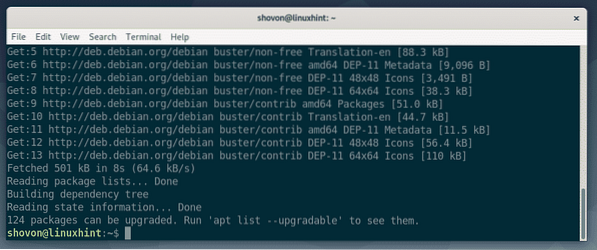
Inštalácia multimediálnych kodekov z oficiálnych úložísk Debianu 10:
Teraz, keď ste povolili neslobodný a prispieť oficiálnych archívov Debianu 10, ste pripravení nainštalovať multimediálne kodeky na Debian 10.
Najlepším spôsobom, ako nainštalovať multimediálne kodeky, je nainštalovať si obľúbený audio / video prehrávač na Debian 10, ktorý automaticky nainštaluje všetky požadované multimediálne kodeky.
Ak poznáte názov balíka multimediálneho kodeku, ktorý chcete nainštalovať, môžete každý multimediálny kodek nainštalovať ručne.
VLC je jedným z najlepších multimediálnych prehrávačov. Hovorí sa, že ak VLC nedokáže prehrať mediálny súbor, nemôže ho prehrať žiadny iný prehrávač. Inštalácia prehrávača VLC by teda mala automaticky nainštalovať aj väčšinu multimediálnych kodekov. Prehrávač VLC je k dispozícii v oficiálnom úložisku balíkov systému Debian 10 Buster. Môžete ho teda ľahko nainštalovať pomocou správcu balíkov APT.
Ak chcete nainštalovať prehrávač VLC, spustite nasledujúci príkaz:
$ sudo apt nainštalovať vlc
Teraz stlačte Y a potom stlačte
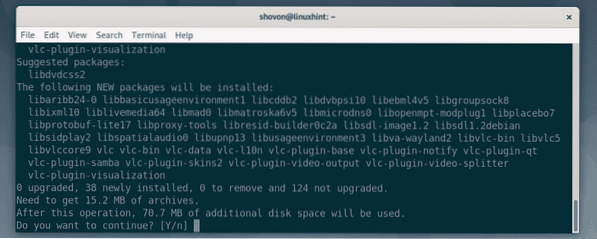
APT stiahne a nainštaluje všetky požadované balíčky.
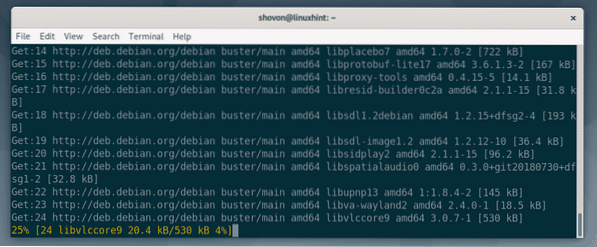
V tomto okamihu by malo byť nainštalované VLC.
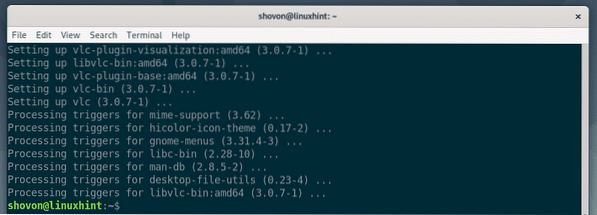
Teraz by ste mali byť schopní prehrať takmer akýkoľvek typ mediálnych súborov.
Inštalácia niektorých ďalších kodekov:
Ak potrebujete podporu pre jeden z nasledujúcich kodekov, musíte si nainštalovať libavcodec-extra balík na Debiane 10.
- OpenCORE úzkopásmová adaptívna viacrýchlostná frekvencia (AMR) (kodér / dekodér AMRNB)
- Širokopásmový (AMRWB dekodér) OpenCORE Adaptive Multi-Rate (AMR)
- Android VisualOn AAC (AAC Encoder)
- Android VisualOn Adaptive Multi-Rate (AMR) Wide-Band (AMRWB Encoder)
Môžete si nainštalovať libavcodec-extra balík z oficiálneho úložiska balíkov Debian 10 s nasledujúcim príkazom:
$ sudo apt nainštalovať libavcodec-extra
Povolenie prehrávania DVD:
Ak chcete prehrávať DVD v Debiane 10, musíte si nainštalovať libdvdread4 a libdvdcss2 balíčky z oficiálneho úložiska balíkov Debian 10 s nasledujúcim príkazom:
$ sudo apt nainštalovať libdvdread4 libdvdcss2
Teraz stlačte Y a potom stlačte
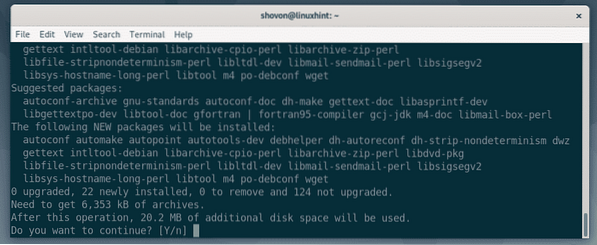
Keď sa vám zobrazí toto okno, vyberte ikonu
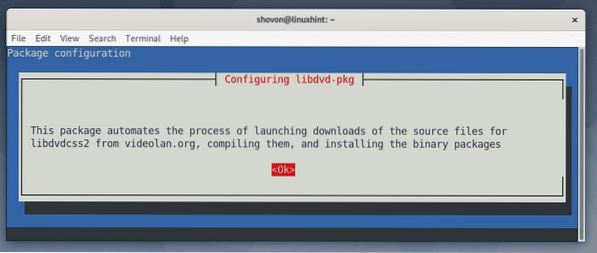
Opäť vyberte
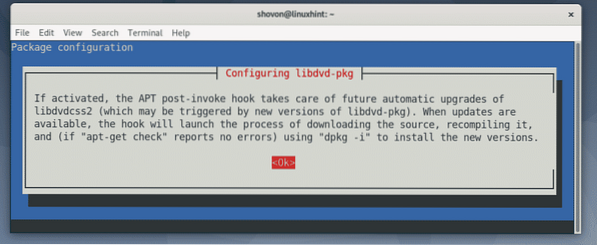
Vyberte
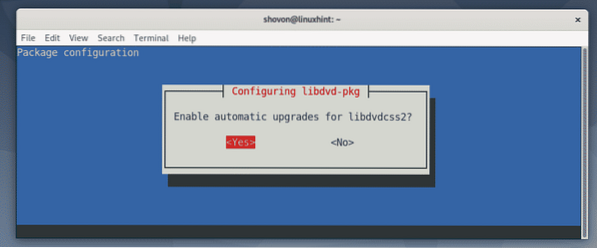
Mali by byť nainštalované požadované balíčky.
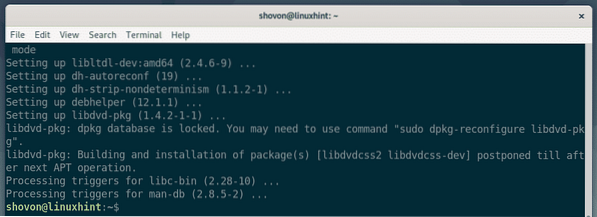
Teraz spustite nasledujúci príkaz:
$ sudo dpkg-prekonfigurovať libdvd-pkg
Teraz vyberte
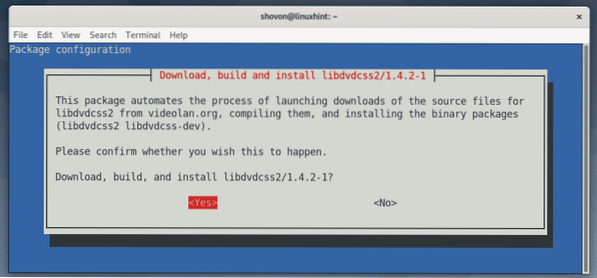
libdvdcss2 by mal byť nakonfigurovaný správne.
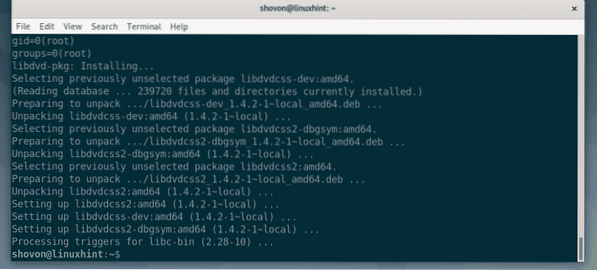
Inštalácia kodekov Windows Media:
Ak chcete prehrávať mediálne súbory WMV na Debiane 10, musíte si ich nainštalovať kodeky w64 (pre 64-bitové systémy) alebo kodeky w32 (pre 32-bitové systémy) balík z Deb-Multimedia archív balíkov tretích strán.
Ak chcete pridať úložisko Deb-Multimedia do systému Debian 10, spustite nasledujúci príkaz:
$ echo "deb http: // www.deb-multimedia.org buster hlavný neslobodný "| sudo tee / etc / apt / sources.zoznam.d / deb-multimédiá.zoznam

Teraz aktualizujte vyrovnávaciu pamäť úložiska balíkov APT pomocou nasledujúceho príkazu:
$ sudo apt update --allow-insecure-repositories
Vyrovnávacia pamäť úložiska balíkov APT by sa mala aktualizovať.
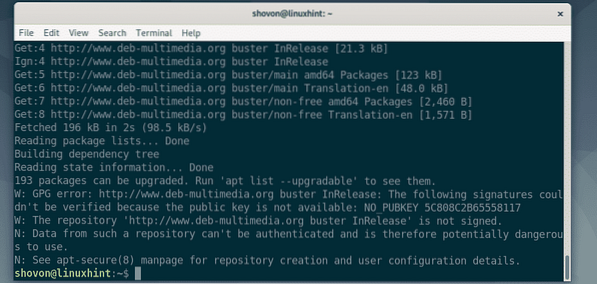
Teraz nainštalujte kľúč Deb-Multimedia GPG pomocou nasledujúceho príkazu:
$ sudo apt nainštalovať deb-multimedia-keyring
Teraz stlačte Y a potom stlačte
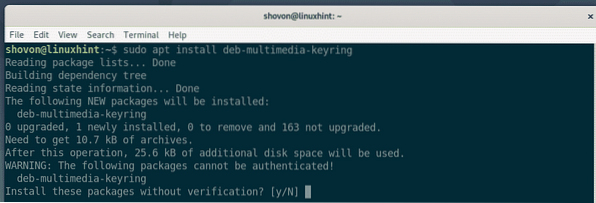
Mal by sa pridať kľúč GPG.
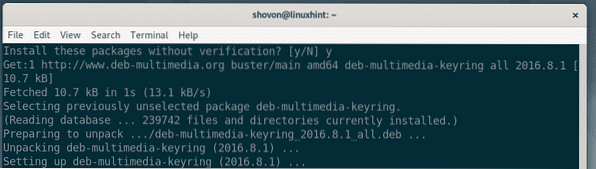
Teraz môžete aktualizovať medzipamäť úložiska balíkov APT ako obvykle.
$ sudo apt aktualizácia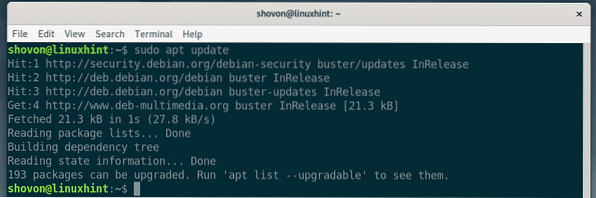
Teraz, ak chcete povoliť podporu WMV pre 64-bitovú inštaláciu Debianu 10, spustite nasledujúci príkaz:
$ sudo apt nainštalovať w64codecs
Teraz, ak chcete povoliť podporu WMV pre 32-bitovú inštaláciu Debianu 10, spustite nasledujúci príkaz:
$ sudo apt nainštalovať w32codecsMali by byť nainštalované požadované kodeky.
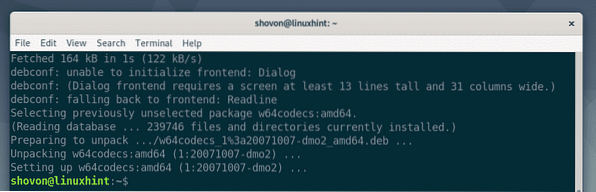
Teraz by ste mali byť schopní prehrať mediálne súbory WMV.
Takto vlastne v podstate inštalujete multimediálne kodeky na Debian 10. Ďakujeme, že ste si prečítali tento článok.
 Phenquestions
Phenquestions


